So legen Sie den Bildrand mit CSS fest
In CSS können Sie das Attribut „border-image“ verwenden, um den Bildrand festzulegen. Sie müssen dem Element nur den Stil „border-image:image path Cutting width“ hinzufügen. Das Attribut „border-image“ kann dem Rand ein Hintergrundbild hinzufügen, um den Bildrandeffekt zu erzielen.

Die Betriebsumgebung dieses Tutorials: Windows7-System, CSS3- und HTML5-Version, Dell G3-Computer.
In der Einführungsphase von CSS haben wir das Attribut „border-style“ gelernt und wussten auch, dass es für Rahmen nur wenige einfache Stile wie durchgezogene Linien und gepunktete Linien gibt. Was wäre, wenn wir dem Rand ein schönes Hintergrundbild hinzufügen möchten?
In CSS3 können wir das Attribut „border-image“ verwenden, um dem Rahmen ein Hintergrundbild hinzuzufügen. Die neuesten Versionen aller gängigen Browser unterstützen jetzt das Border-Image-Attribut.
Syntax:
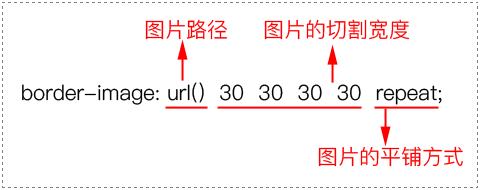
Beschreibung: Das Attribut „border-image“ muss drei Aspekte des Inhalts definieren.
(1) Bildpfad. (2) Schnittbreite: Die Schnittbreite der vier Seiten, also der oberen Seite, der rechten Seite, der unteren Seite und der linken Seite (im Uhrzeigersinn). (3) Kachelmethode: Es gibt 3 Werte, nämlich wiederholen, runden und strecken. In allen Beispielen in diesem Abschnitt verwenden wir das im Bild gezeigte 90px×90px-Bild als Hintergrundbild des Rahmens.Codebeispiel: 
<!DOCTYPE html>
<html>
<head>
<meta charset="utf-8" />
<title></title>
<style type="text/css">
div
{
width:210px;
height:150px;
border:30px solid gray;
border-image:url(img/border.png) 30 repeat;
}
</style>
</head>
<body>
<div></div>
</body>
</html>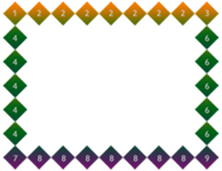 Analyse:
Analyse:
Aus dem Vorschaueffekt können wir erkennen, dass sich die Zahlen 1, 3, 7 und 9 an den 4 Ecken immer noch an den 4 Ecken befinden. Dann werden die 4 Ränder 2, 4, 6 und 8 fortlaufend gekachelt.
Für das Randbild-Attribut fassen wir es wie folgt zusammen: (1) Beim Erstellen eines Randhintergrundbilds sollten 4 Seiten erstellt werden und der mittlere Teil muss ausgehöhlt werden. (2) Die Breite jeder Seite des Randhintergrundbilds sollte mit der entsprechenden Randbreite (d. h. border-width) übereinstimmen. Beispiel: Kachelmethode strecken. (1) Wenn der Wert „Wiederholung“ lautet, bedeutet dies, dass das kleine Quadrat mit 4 Seiten fortlaufend wiederholt wird und der Teil hinter dem Element abgeschnitten wird. (2) Wenn der Wert rund ist, bedeutet dies, dass die kleinen Quadrate mit 4 Seiten abgedeckt werden. Das Randbild wird komprimiert oder gestreckt, um eine vollständige Abdeckung zu erreichen.(3) Wenn der Wert „Strecken“ lautet, bedeutet dies, dass das kleine Quadrat mit 4 Seiten so lang gedehnt wird, wie die Seiten sind. Die abgeleiteten Unterattribute der
border-image
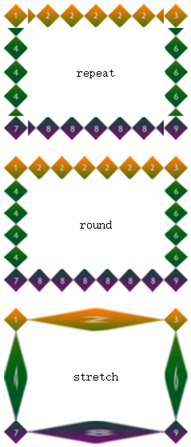 border-image-Attribute können getrennt werden und entsprechende Hintergrundbilder können für die vier Seiten festgelegt werden. Die Attribute dieser vier Seiten sind in der folgenden Tabelle aufgeführt. Abgeleitete Untereigenschaft von
border-image-Attribute können getrennt werden und entsprechende Hintergrundbilder können für die vier Seiten festgelegt werden. Die Attribute dieser vier Seiten sind in der folgenden Tabelle aufgeführt. Abgeleitete Untereigenschaft von
border-image
UntereigenschaftDescriptionborder-top-image
Hintergrundbild für den oberen Rand definieren| border-left-image | |
|---|---|
| border-right-image | Definieren des rechten Randhintergrundbilds |
| (Teilen von Lernvideos: | css-Video-Tutorial | )
Das obige ist der detaillierte Inhalt vonSo legen Sie den Bildrand mit CSS fest. Für weitere Informationen folgen Sie bitte anderen verwandten Artikeln auf der PHP chinesischen Website!

Heiße KI -Werkzeuge

Undresser.AI Undress
KI-gestützte App zum Erstellen realistischer Aktfotos

AI Clothes Remover
Online-KI-Tool zum Entfernen von Kleidung aus Fotos.

Undress AI Tool
Ausziehbilder kostenlos

Clothoff.io
KI-Kleiderentferner

Video Face Swap
Tauschen Sie Gesichter in jedem Video mühelos mit unserem völlig kostenlosen KI-Gesichtstausch-Tool aus!

Heißer Artikel

Heiße Werkzeuge

Notepad++7.3.1
Einfach zu bedienender und kostenloser Code-Editor

SublimeText3 chinesische Version
Chinesische Version, sehr einfach zu bedienen

Senden Sie Studio 13.0.1
Leistungsstarke integrierte PHP-Entwicklungsumgebung

Dreamweaver CS6
Visuelle Webentwicklungstools

SublimeText3 Mac-Version
Codebearbeitungssoftware auf Gottesniveau (SublimeText3)

Heiße Themen
 1392
1392
 52
52
 So verwenden Sie Bootstrap in Vue
Apr 07, 2025 pm 11:33 PM
So verwenden Sie Bootstrap in Vue
Apr 07, 2025 pm 11:33 PM
Die Verwendung von Bootstrap in Vue.js ist in fünf Schritte unterteilt: Startstrap installieren. Bootstrap in main.js. Verwenden Sie die Bootstrap -Komponente direkt in der Vorlage. Optional: benutzerdefinierter Stil. Optional: Verwenden Sie Plug-Ins.
 Die Rollen von HTML, CSS und JavaScript: Kernverantwortung
Apr 08, 2025 pm 07:05 PM
Die Rollen von HTML, CSS und JavaScript: Kernverantwortung
Apr 08, 2025 pm 07:05 PM
HTML definiert die Webstruktur, CSS ist für Stil und Layout verantwortlich, und JavaScript ergibt eine dynamische Interaktion. Die drei erfüllen ihre Aufgaben in der Webentwicklung und erstellen gemeinsam eine farbenfrohe Website.
 So schreiben Sie geteilte Zeilen auf Bootstrap
Apr 07, 2025 pm 03:12 PM
So schreiben Sie geteilte Zeilen auf Bootstrap
Apr 07, 2025 pm 03:12 PM
Es gibt zwei Möglichkeiten, eine Bootstrap -Split -Zeile zu erstellen: Verwenden des Tags, das eine horizontale Split -Linie erstellt. Verwenden Sie die CSS -Border -Eigenschaft, um benutzerdefinierte Style Split -Linien zu erstellen.
 HTML, CSS und JavaScript verstehen: Ein Anfängerhandbuch
Apr 12, 2025 am 12:02 AM
HTML, CSS und JavaScript verstehen: Ein Anfängerhandbuch
Apr 12, 2025 am 12:02 AM
WebdevelopmentRelieSonHtml, CSS und JavaScript: 1) HtmlStructuresContent, 2) CSSstylesit und 3) JavaScriptaddssinteraktivität, Bildung von TheBasisofModerernwebexperiences.
 So verwenden Sie die Bootstrap -Taste
Apr 07, 2025 pm 03:09 PM
So verwenden Sie die Bootstrap -Taste
Apr 07, 2025 pm 03:09 PM
Wie benutze ich die Bootstrap -Taste? Führen Sie Bootstrap -CSS ein, um Schaltflächenelemente zu erstellen, und fügen Sie die Schaltfläche "Bootstrap" hinzu, um Schaltflächentext hinzuzufügen
 So ändern Sie Bootstrap
Apr 07, 2025 pm 03:18 PM
So ändern Sie Bootstrap
Apr 07, 2025 pm 03:18 PM
Um die Größe der Elemente in Bootstrap anzupassen, können Sie die Dimensionsklasse verwenden, einschließlich: Einstellbreite:.
 So richten Sie das Framework für Bootstrap ein
Apr 07, 2025 pm 03:27 PM
So richten Sie das Framework für Bootstrap ein
Apr 07, 2025 pm 03:27 PM
Um das Bootstrap -Framework einzurichten, müssen Sie die folgenden Schritte befolgen: 1. Verweisen Sie die Bootstrap -Datei über CDN; 2. Laden Sie die Datei auf Ihrem eigenen Server herunter und hosten Sie sie. 3.. Fügen Sie die Bootstrap -Datei in HTML hinzu; 4. Kompilieren Sie Sass/weniger bei Bedarf; 5. Importieren Sie eine benutzerdefinierte Datei (optional). Sobald die Einrichtung abgeschlossen ist, können Sie die Grid -Systeme, -Komponenten und -stile von Bootstrap verwenden, um reaktionsschnelle Websites und Anwendungen zu erstellen.
 So fügen Sie Bilder auf Bootstrap ein
Apr 07, 2025 pm 03:30 PM
So fügen Sie Bilder auf Bootstrap ein
Apr 07, 2025 pm 03:30 PM
Es gibt verschiedene Möglichkeiten, Bilder in Bootstrap einzufügen: Bilder direkt mit dem HTML -IMG -Tag einfügen. Mit der Bootstrap -Bildkomponente können Sie reaktionsschnelle Bilder und weitere Stile bereitstellen. Legen Sie die Bildgröße fest und verwenden Sie die IMG-Fluid-Klasse, um das Bild anpassungsfähig zu machen. Stellen Sie den Rand mit der img-beliebten Klasse ein. Stellen Sie die abgerundeten Ecken ein und verwenden Sie die IMG-Rund-Klasse. Setzen Sie den Schatten, verwenden Sie die Schattenklasse. Größen Sie die Größe und positionieren Sie das Bild im CSS -Stil. Verwenden Sie mit dem Hintergrundbild die CSS-Eigenschaft im Hintergrund.




